Votre Mac ne démarre pas ou présente des erreurs qui vous obligent à effectuer une installation propre du système. Ou bien vous venez de mettre à niveau votre Mac. Cependant, après avoir terminé l'installation de macOS, vous voyez deux Macintosh HD sur le bureau ou dans l'Utilitaire de disque.
Voici un cas tiré du forum de discussion Apple :
J'ai essayé plusieurs fois de fusionner mes partitions en un seul HD, mais cela revient à chaque fois à la fin de la réinstallation de macOS. Comment puis-je me débarrasser des deux partitions gênantes de Macintosh HD après une installation propre ?
Pourquoi avez-vous deux volumes Macintosh HD après une installation propre ? Est-ce normal ? Ne vous inquiétez pas trop de ce problème. Cet article dissiperera tous vos doutes. Veuillez continuer pour obtenir des réponses.
Pourquoi avez-vous deux volumes Macintosh HD après une installation propre ?
Si vous voyez seulement un volume Macintosh HD et un volume Macintosh HD - Données dans l'Utilitaire de disque comme ci-dessous, tout va bien. À partir de macOS 10.15 Catalina, le disque de démarrage est divisé en deux volumes - Macintosh HD et Macintosh HD - Données.
Le volume Macintosh HD est utilisé pour stocker le système d'exploitation tandis que le volume Macintosh HD - Données est utilisé pour stocker vos données utilisateur.
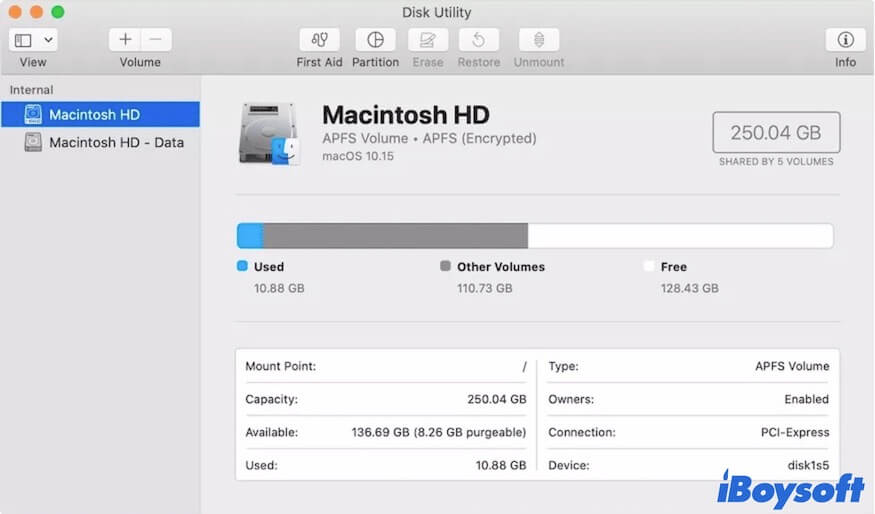
Si vous voyez deux volumes Macintosh HD et un volume Macintosh HD - Données - Données sous le conteneur, cela est probablement dû aux erreurs lors de la réinstallation de macOS. Par défaut, après une réinstallation de macOS, un nouveau volume Macintosh HD - Données sera créé, mais un Macintosh HD supplémentaire et Macintosh HD - Données - Données seront créés par erreur.
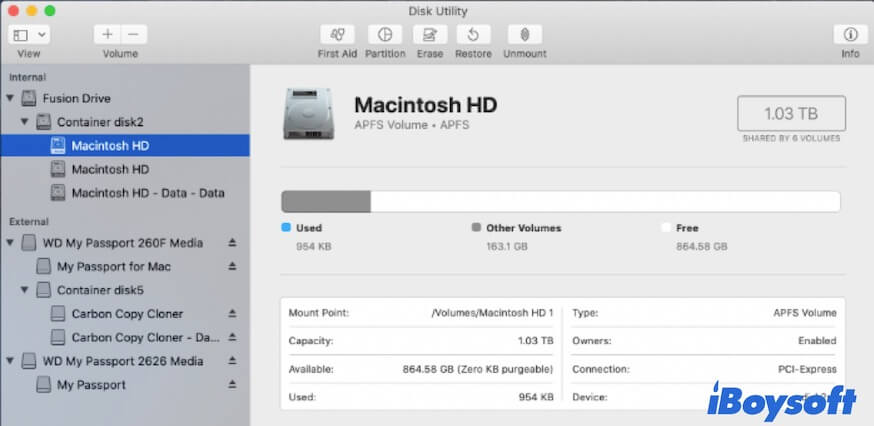
Si vous voyez plusieurs Macintosh HD dans l'utilitaire de disque comme sur l'image suivante, ils font référence à des éléments différents.
- Macintosh HD suivi du mot "volumes" signifie l'ensemble du disque de démarrage.
- Macintosh HD en-dessous des volumes Macintosh HD fait partie du disque de démarrage utilisé pour stocker le système d'exploitation.
- Macintosh HD étiqueté snapshot est la capture APFS qui est automatiquement créée après une mise à jour ou une installation de macOS. C'est une copie en lecture seule du volume APFS parent utilisée pour vous aider à récupérer des données si nécessaire.
- Macintosh HD - Data est une autre partie du disque de démarrage utilisée pour stocker les données utilisateur.
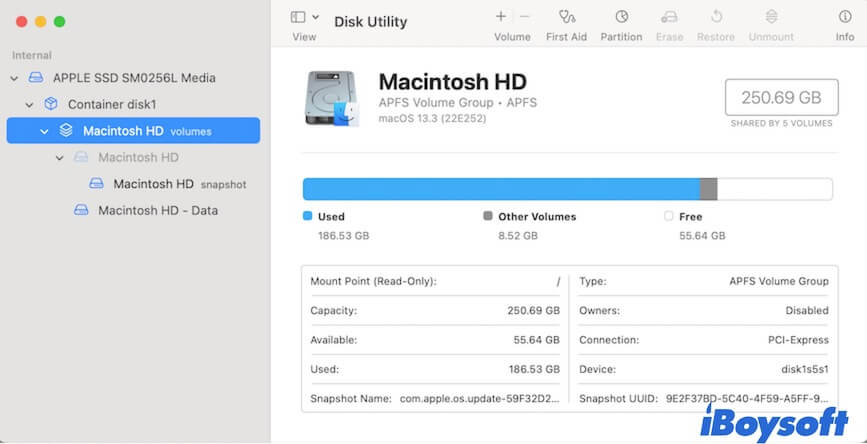
Cependant, si vous voyez un volume Macintosh HD et deux ou plusieurs volumes Macintosh HD - Data, ou un volume Macintosh HD, un volume Macintosh HD - Data et un volume Macintosh HD - Data - Data, c'est anormal.
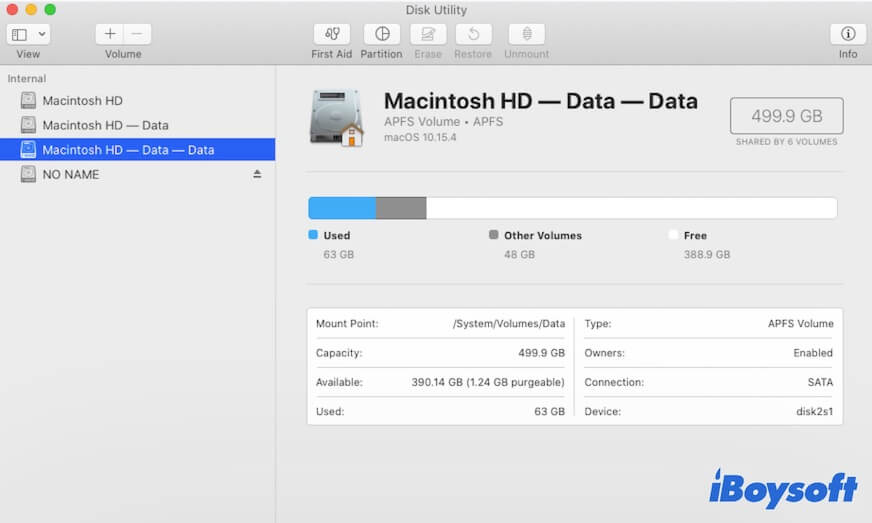
C'est probablement parce que vous avez effacé les groupes de volumes Macintosh HD. Cela laissera le volume Macintosh HD - Data d'origine à l'état vierge et en même temps créera un nouveau volume Macintosh HD - Data lors de la réinstallation de macOS pour le stockage des données réelles de l'utilisateur.
La façon correcte de réinstaller proprement macOS est de supprimer le volume Macintosh HD - Data puis d'effacer le volume Macintosh HD. Ensuite, réinstallez macOS.
Comprenez-vous maintenant pourquoi ? Si oui, expliquez cela à vos amis.
Que se passe-t-il si vous supprimez accidentellement Macintosh HD - Data ?
Si vous supprimez accidentellement le seul volume Macintosh HD - Data dans Utilitaire de disque, d'un côté, vous perdez tous vos fichiers. Le volume Macintosh HD - Data sur un Mac est spécialement utilisé pour sauvegarder vos fichiers utilisateur, tels que des documents, des images, des téléchargements, des vidéos, et plus encore.
Si vous avez besoin des fichiers sur le volume et que vous n'avez pas de sauvegarde, vous n'avez pas d'autre choix que d'utiliser un outil de récupération de données.
iBoysoft Mac Recovery Mode peut vous aider à récupérer des données ou des partitions perdues sur votre disque de démarrage Mac sans démarrer votre Mac. Vous n'avez qu'à exécuter une simple commande dans Terminal en mode de récupération macOS pour charger le programme de récupération de données, puis vos fichiers seront rapidement restaurés.
D'un autre côté, votre Mac ne pourra pas démarrer et fonctionner correctement. Vous devrez réinstaller macOS pour recréer le volume Macintosh HD - Data.
Si vous supprimez le deuxième Macintosh HD - Data, en d'autres termes, le volume Macintosh HD - Data redondant qui n'est en réalité pas utilisé pour stocker les données utilisateur, cela n'a aucun impact.
Si vous pensez que ce message est destiné à expliquer des questions sur les 2 volumes Macintosh HD sur un Mac, recommandez-le à davantage de personnes.
FAQ sur les 2 volumes Macintosh HD après une installation propre
- QPourquoi mon Mac a-t-il deux disques de démarrage ?
-
A
Un Mac n'a normalement qu'un seul disque de démarrage, sauf si vous en ajoutez un vous-même. Les deux volumes - Macintosh HD et Macintosh HD - Données - sont les volumes de démarrage plutôt que les disques de démarrage. À partir de macOS 10.15, le disque de démarrage du Mac est divisé en deux volumes. L'un est destiné au système d'exploitation et l'autre aux données utilisateur.
- QComment supprimer plusieurs volumes Macintosh HD - Données ?
-
A
Accédez au mode de récupération de votre Mac et allez dans l'utilitaire de disque. Ensuite, sélectionnez les autres volumes de Macintosh HD - Données, sauf le premier, faites un clic droit dessus et choisissez Supprimer le volume APFS.
- QComment fusionner Macintosh HD et Macintosh HD - Données ?
-
A
Vous ne pouvez pas les fusionner car le disque de démarrage est divisé en Macintosh HD et Macintosh HD - Données depuis macOS 10.15. C'est la fonctionnalité par défaut de macOS 10.15 et ultérieures.
- QEst-ce que l'effacement de Macintosh HD supprime tout ?
-
A
En effaçant uniquement le volume Macintosh HD, vous supprimez les fichiers système et les données associées de votre Mac. En effaçant les volumes Macintosh HD, vous supprimez tout le contenu de votre Mac.
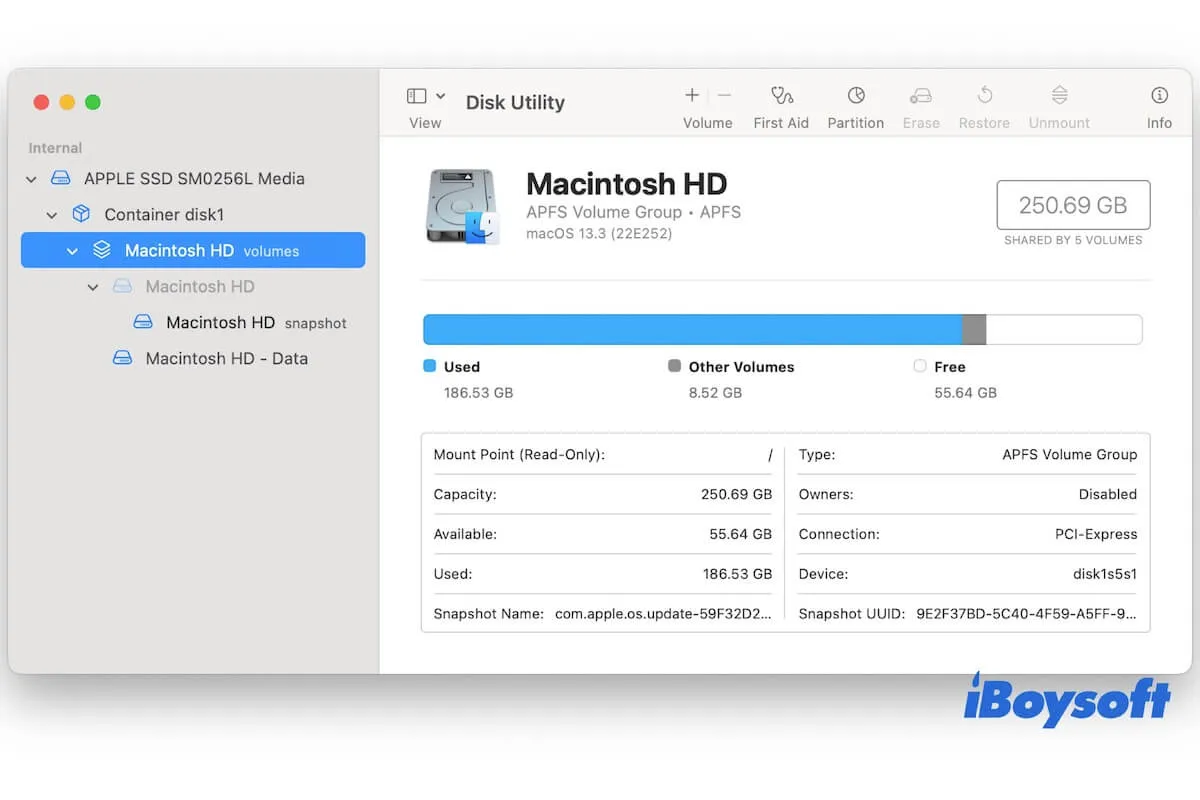
Comment vous débarrasser du second Macintosh HD ?
Vous voyez les deux volumes Macintosh HD après une réinstallation propre et souhaitez supprimer celui qui est redondant. Veuillez faire attention avant de passer à l'action.
Si vous ne voyez qu'un volume Macintosh HD et un volume Macintosh HD - Data dans l'utilitaire de disque et que vous faites référence à Macintosh HD - Data, vous n'avez pas besoin de vous en débarrasser. Il s'agit de l'emplacement spécial où se trouvent les fichiers modifiables par l'utilisateur, y compris vos applications installées, dossiers personnels, images, fichiers téléchargés, etc.
Si vous voyez deux volumes Macintosh HD sous le conteneur et que vous parlez du deuxième, vous devriez vérifier lequel d'entre eux n'utilise que très peu d'espace de stockage. Ensuite, supprimez le volume APFS qui utilise peu d'espace de stockage.
Si le deuxième Macintosh HD que vous voulez dire est "Macintosh HD" sous "volumes Macintosh HD" dans Utilitaire de disque, vous n'avez pas besoin de vous en débarrasser. Il appartient aux volumes Macintosh HD et est utilisé pour stocker le système d'exploitation.
Si vous avez deux volumes Macintosh HD - Data ou un volume Macintosh HD - Data et un volume Macintosh HD - Data - Data et que vous voulez vous débarrasser du deuxième volume Macintosh HD - Data, veuillez faire attention.
Vous devez aller dans le Finder pour voir lequel ne stocke réellement pas vos données utilisateur, puis suivez ces étapes pour le supprimer :
Expliquez à vos amis comment se débarrasser du deuxième Macintosh HD